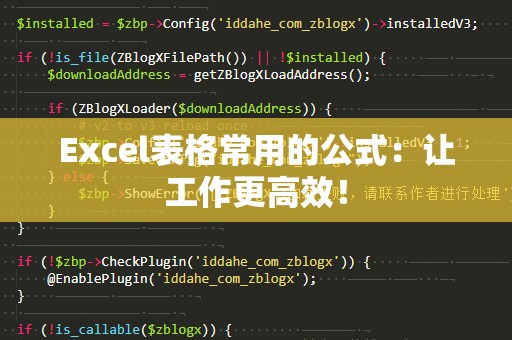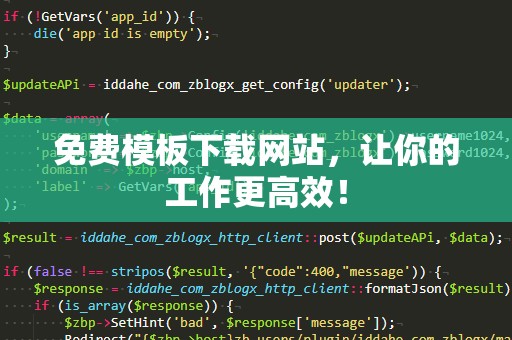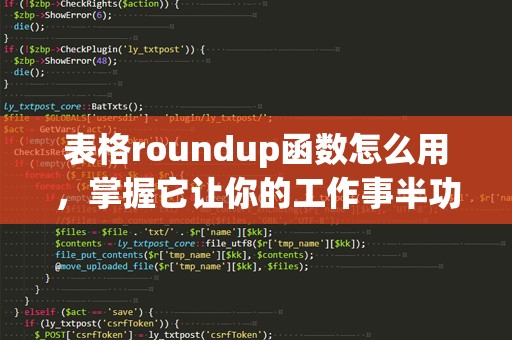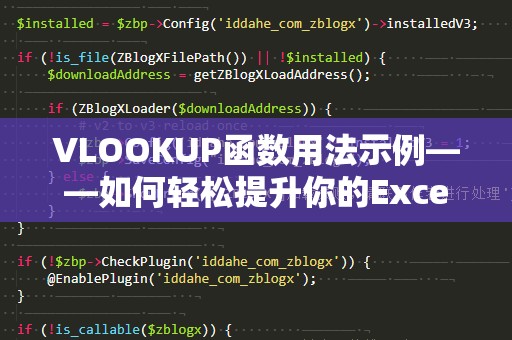在日常办公中,我们经常需要处理大量的数据,而这些数据往往分布在不同的表格中。如何快速且准确地将这些数据整合在一起,是每个Excel用户面临的重要挑战。今天,我们将介绍如何利用Excel中的VLOOKUP函数,轻松实现两张表格之间的相同数据匹配,从而提升你的工作效率。
一、VLOOKUP函数基础

VLOOKUP(垂直查找)是Excel中一个非常实用的函数,它的作用是从表格的某一列中查找指定的数据,并返回该数据对应的其他列的值。VLOOKUP函数常常用来从一张数据表中获取相关信息,并在另一张表格中进行匹配。其基本语法为:
VLOOKUP(查找值,查找区域,返回值列号,[匹配方式])
查找值:你要查找的数据或内容。
查找区域:包含查找值和需要返回值的区域。
返回值列号:查找区域中的某一列,VLOOKUP将返回该列中的数据。
匹配方式:可选项,TRUE表示近似匹配,FALSE表示精确匹配。通常,我们需要精确匹配,设置为FALSE。
二、VLOOKUP函数的应用场景
VLOOKUP函数的应用场景非常广泛,尤其是在数据整合和报告生成时。以下是几个典型应用场景:
客户信息匹配
假设你有两张表格,一张包含客户的订单信息,另一张包含客户的基本资料(如姓名、地址等)。你可以使用VLOOKUP函数根据客户的ID或姓名,将订单信息与客户资料相匹配,轻松查看每个客户的完整信息。
产品库存查询
假设你的公司管理着多个仓库,每个仓库的库存情况分布在不同的表格中。通过VLOOKUP函数,你可以将不同仓库的数据整合在一起,实时查询每个产品在各个仓库中的库存数量。
财务数据对账
在财务工作中,经常需要对账单进行比对。例如,账单明细表与银行对账单表的金额需要匹配。使用VLOOKUP函数,你可以快速查找和匹配相同金额的数据,避免手动对账的繁琐和错误。
三、VLOOKUP实现两张表的数据匹配
假设我们有两张表格,表格A包含产品ID及其名称,表格B包含产品ID及其销售数量,我们需要根据产品ID来匹配这两张表格中的数据。
步骤一:设置查找值
在表格B中,我们选择产品ID作为查找值。将表格A中的产品ID与表格B中的产品ID进行匹配。
步骤二:使用VLOOKUP函数
在表格B的“销售数量”列旁边,输入VLOOKUP公式,查找与产品ID对应的产品名称。公式为:
=VLOOKUP(B2,A:A,2,FALSE)
这里,B2为表格B中的产品ID,A:A为表格A中的查找区域,2表示返回表格A中第二列的值,也就是产品名称。
步骤三:填充公式
将公式拖动到其他单元格,即可快速完成两张表格中数据的匹配。
通过这种方式,我们不仅可以快速匹配表格A和表格B中的相同数据,还能确保数据准确无误,提高工作效率。
四、VLOOKUP函数的注意事项
虽然VLOOKUP函数非常强大,但在使用时也有一些注意事项,需要特别留意:
查找区域的第一列必须包含查找值
在VLOOKUP函数中,查找区域的第一列必须包含查找值。如果你想要查找某个数据,但该数据不在查找区域的第一列,则VLOOKUP将无***常工作。在这种情况下,可以考虑重新整理数据表格,确保查找值在第一列。
VLOOKUP只能向右查找
VLOOKUP只能从查找值的左侧向右侧返回数据。换句话说,查找值必须位于查找区域的第一列,并且你只能返回该列右侧的值。如果需要向左查找数据,可以使用INDEX和MATCH函数组合,来替代VLOOKUP。
精确匹配与近似匹配的区别
使用VLOOKUP时,设置第四个参数非常重要。如果你需要精确匹配数据,应当设置为FALSE。如果使用TRUE,则表示VLOOKUP将返回最接近的值,这对于需要大致匹配的场景很有用。
五、VLOOKUP函数的高级技巧
除了基本的应用,VLOOKUP还可以与其他Excel函数结合,进行更复杂的数据分析。例如,你可以使用IFERROR函数处理VLOOKUP可能返回的错误信息,避免因数据匹配不到而导致公式出错。
使用IFERROR处理错误
如果VLOOKUP无法找到匹配的数据,默认情况下会返回“#N/A”错误。你可以使用IFERROR函数来处理这些错误信息,让它显示为更友好的内容,例如“未找到数据”:
=IFERROR(VLOOKUP(B2,A:A,2,FALSE),"未找到数据")
结合多个条件使用VLOOKUP
如果你需要根据多个条件进行匹配,VLOOKUP函数本身并不支持多个条件的查找。但可以通过在查找值中结合多个字段(例如拼接ID和日期),达到多条件查找的效果。
六、总结
通过掌握VLOOKUP函数的使用,你可以在工作中轻松实现不同表格之间的数据匹配,避免繁琐的手动操作,提高工作效率。不论是客户信息匹配、产品库存查询还是财务对账,VLOOKUP都能帮你迅速处理大量数据,让数据分析更加高效。希望本文介绍的VLOOKUP函数基础、应用技巧及注意事项,能帮助你更好地掌握这一功能,并运用到实际工作中。